
Contenuto
- Cos'è il VAC?
- Correzione disconnessa da VAC: non è possibile riprodurre l'errore sui server protetti
- Letture consigliate:
- Fatti aiutare da noi
Uno degli errori comuni riscontrati dagli utenti di Steam è il "Disconnesso da VAC: non è possibile giocare su server protetti"Errore. Se ricevi questo errore all'avvio di un gioco, questo post sulla risoluzione dei problemi dovrebbe aiutarti.
Cos'è il VAC?
VAC o Valve Anti-Cheat System è un meccanismo creato per scoraggiare i cheat nei giochi Steam. Questo sistema automatizzato rileva i cheat sul computer di un utente. Se un determinato utente utilizza una macchina su cui sono installati cheat tenta di connettersi al server Valve protetto da VAC, l'account di quell'utente verrà bandito da VAC dal giocare a un gioco. In questo caso, un utente riceverà solitamente il messaggio "Disconnesso da VAC: non è possibile giocare su server protetti". Per ulteriori informazioni su VAC, visitare la pagina ufficiale di Steam.
Correzione disconnessa da VAC: non è possibile riprodurre l'errore sui server protetti
Di seguito sono riportati i passaggi per la risoluzione dei problemi relativi a Disconnected by VAC error.
- Riavvia il tuo PC
Questo semplice passaggio può essere un modo efficace per correggere errori o problemi di Steam. Assicurati che tu esci da Steam disconnettendosi dal proprio account prima di riavviare il dispositivo. Una volta riavviato il PC, accedi nuovamente al tuo account Steam e verifica il problema.
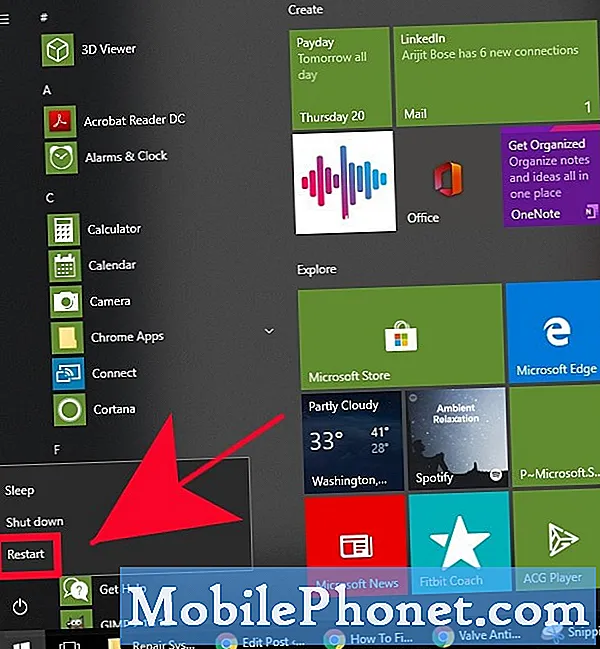 Innanzitutto, vuoi aprire Task Manager premendo il Win + S pulsanti. Quindi digitare "task manager" e premere Invio per avviare Task Manager.
Innanzitutto, vuoi aprire Task Manager premendo il Win + S pulsanti. Quindi digitare "task manager" e premere Invio per avviare Task Manager.
Per chiudere tutti i processi relativi a Steam, dovrai andare sotto il file Processi scheda e trova tutti i processi relativi a Steam. Per terminare un processo, fare clic con il pulsante destro del mouse sull'elemento e fare clic su Ultimo compito.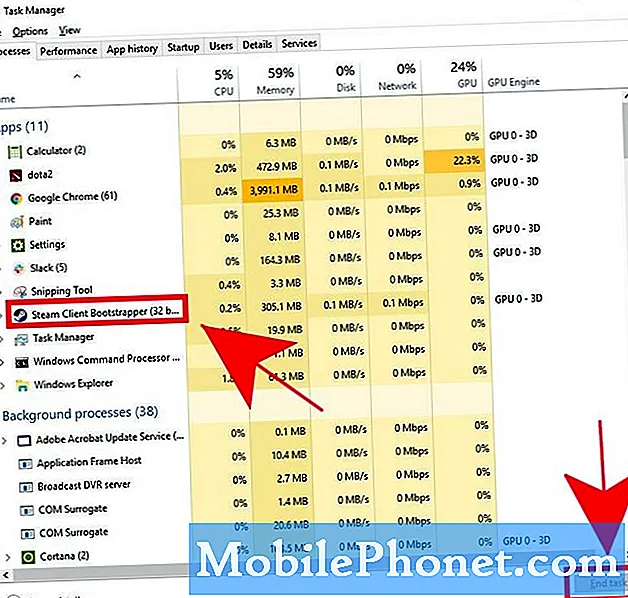 Per eseguire questa procedura, assicurati di utilizzare un prompt dei comandi con accesso elevato o privilegi di amministratore.
Per eseguire questa procedura, assicurati di utilizzare un prompt dei comandi con accesso elevato o privilegi di amministratore.
- Ripara i file di sistema.
Windows è un sistema operativo complicato e, a volte, alcuni dei suoi file principali o di sistema possono essere danneggiati a causa di molti fattori. Se un determinato file o set di file si guasta, potrebbero essere interessate applicazioni come Steam oi suoi giochi. Per verificare se sono presenti file danneggiati nel tuo sistema operativo, puoi utilizzare lo strumento SFC. Questo strumento eseguirà la scansione del sistema e riparerà i file danneggiati, se necessario. Scopri come riparare i file di sistema seguendo questo post.
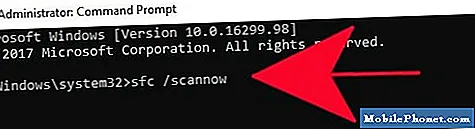
Letture consigliate:
- Come verificare l'integrità dei file di gioco per risolvere il problema di Steam
- Come correggere l'errore del pacchetto di estrazione di Steam o l'aggiornamento è bloccato
Fatti aiutare da noi
Hai problemi con il tuo telefono? Non esitate a contattarci utilizzando questo modulo. Cercheremo di aiutarti. Creiamo anche video per coloro che desiderano seguire istruzioni visive. Visita il nostro canale Youtube TheDroidGuy per la risoluzione dei problemi.


